最实用的宏基重装系统教程
- 时间:2016年10月06日 02:00:06 来源:魔法猪系统重装大师官网 人气:9579
网友买一台宏基笔记本以后,发现默认的系统非常不好用,想要宏基重装系统,但是网友们都是电脑新手,对于重装系统还是有点难度,重装系统的方法必须学会的,因为我们使用电脑的时候,出现问题了,重装系统才能帮我们解决问题,现在就告诉你们最实用的宏基重装系统教程。
东芝笔记本重装系统(与宏基笔记本重装系统方法一样)教程:
一、 拿到笔记本开机:1,可以把电池装上按开机按钮开机;2可以不插电池,直接把充电器插上按开机按钮开机。
二、 改硬盘接口模式:1,开机之后出现英文字符快速按F2直到出现bios设置菜单(如下图2.1)
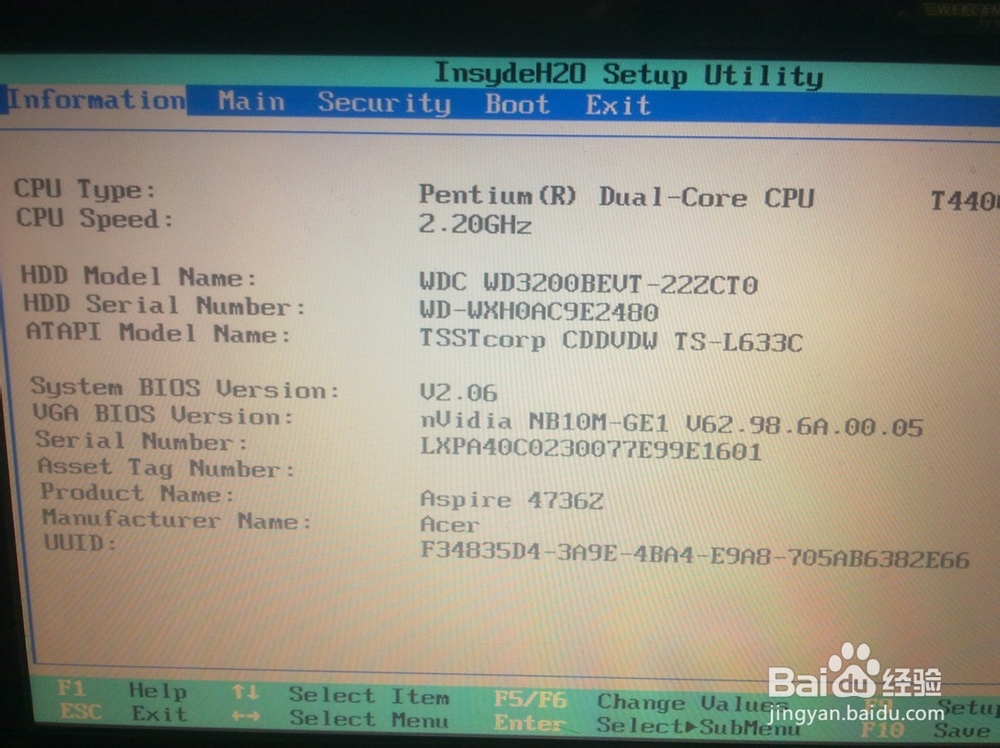
2,按键盘上的左←右→箭头选择主菜单Main(如下图2.2)
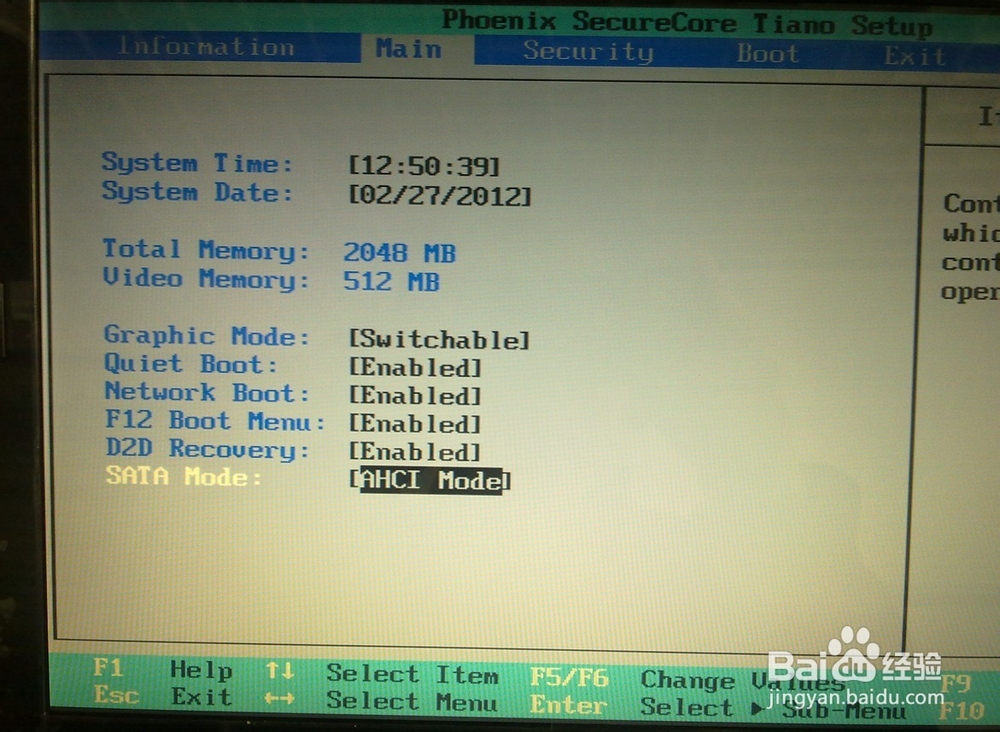
3,拉到最后一项选中SATA MODE菜单按回车进去修改为IDE MODE(如下图2.3)

3,如果有需要可以把F12 BOOT MENU菜单打开,意思就是可以开机按F12选择启动顺序,如果设置此选项可以不设置下面第三大项启动顺序。设置完成后按F10保存,按回车ENTER推出重启电脑。
三、 设置BIOS启动项: 1,按键盘上的方向箭头选择到BOOT菜单下,选择之后BOOT下面的蓝底会变成白底(如下图3.1)
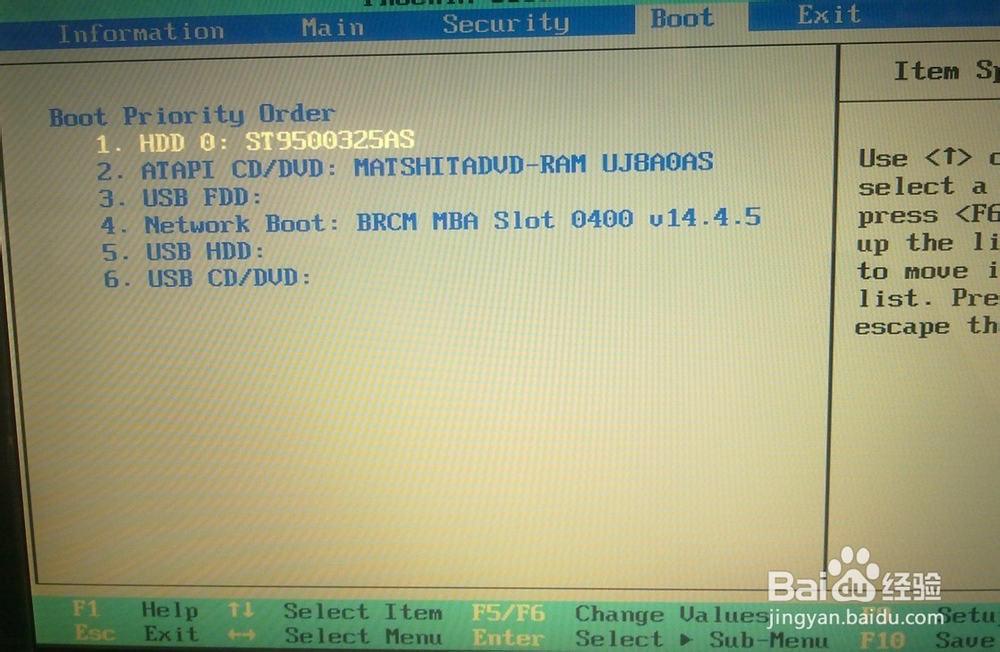
说明:如上图1为我们电脑的硬盘,2为我们电脑的DVD光驱,3没有4为网络启动方式,一般没用,5为空,6为USB外置光驱
3,设置从你合适的安装方式启动:1.如果你是光盘安装就要把光驱启动设置成第一启动顺序,操作:按上下箭头切换先选中冒号后面有DVD-RAM的选项,选中之后字显示为白色(如下图3.2)
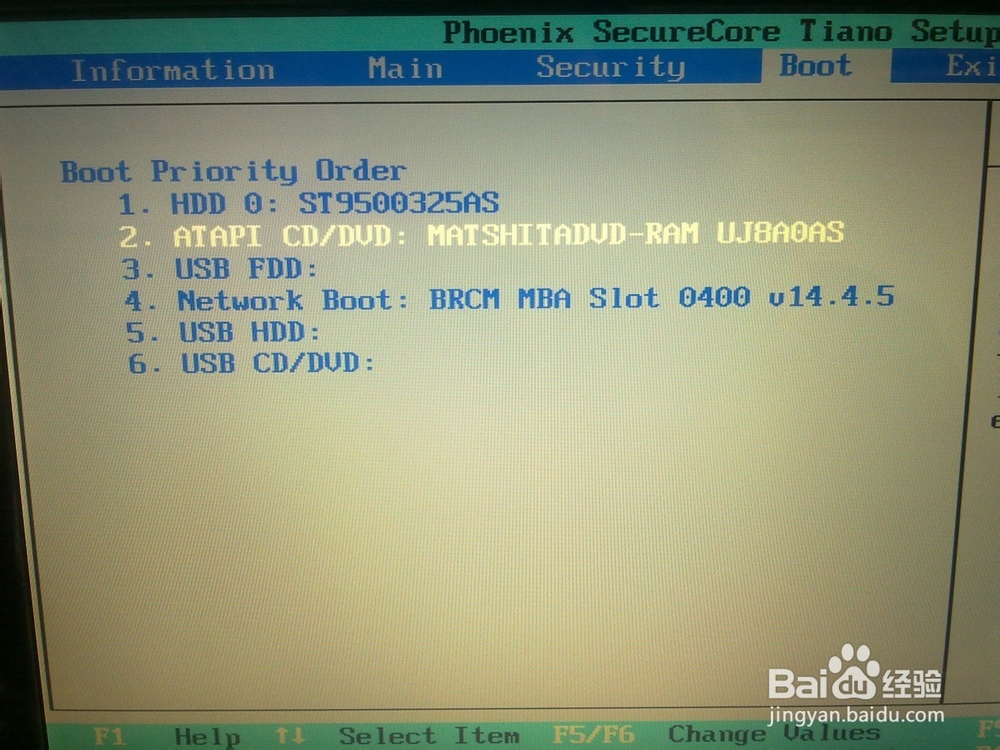
然后按F6网上提,直到光驱为第一启动项(如下图3.3)
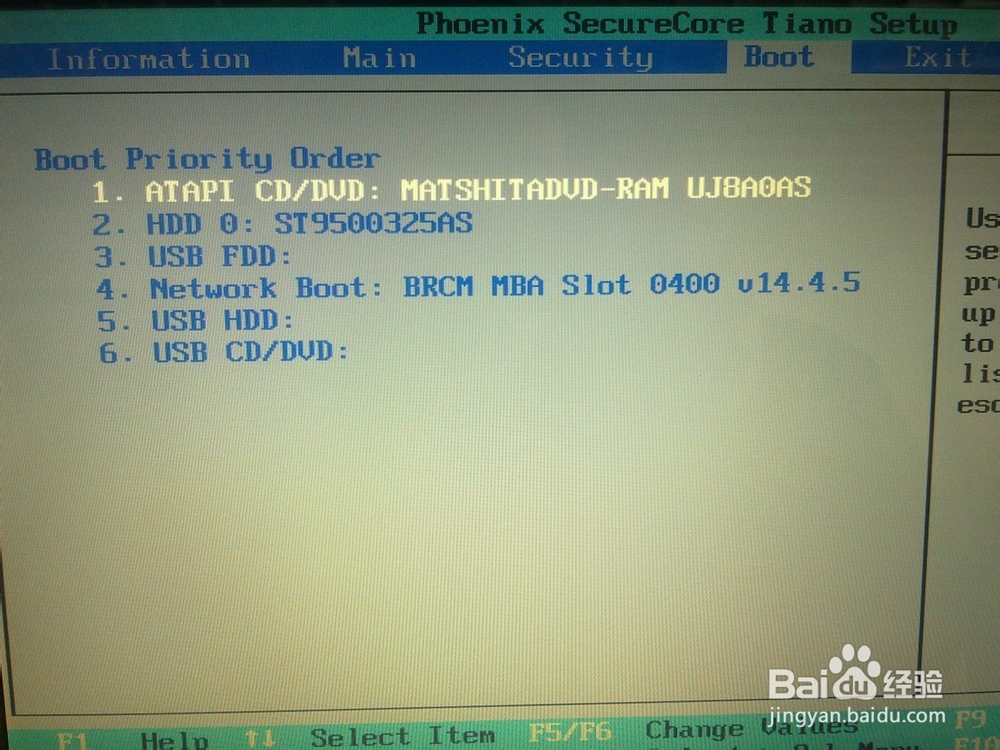
2,如果你是从U盘或移动硬盘装系统就把USB HDD设置成第一启动项,步骤和上面相同。(如下图3.4)
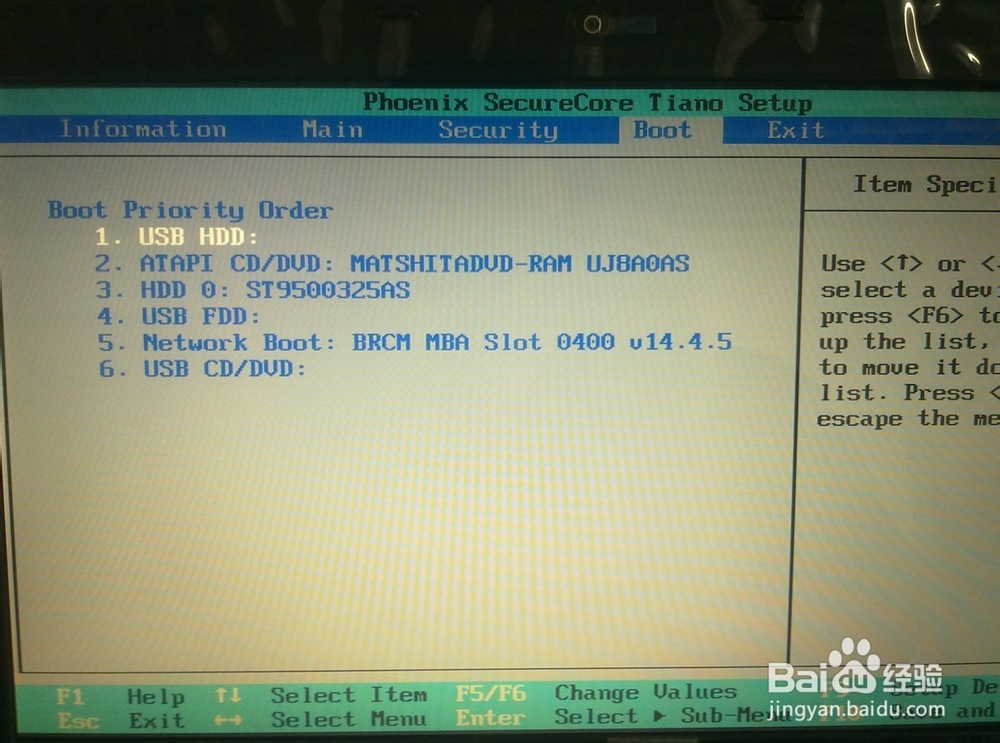
3,设置完成后直接按F10出现提示框点YES(确定保存的意思)按回车键ENTER重启电脑。
四、 分区:
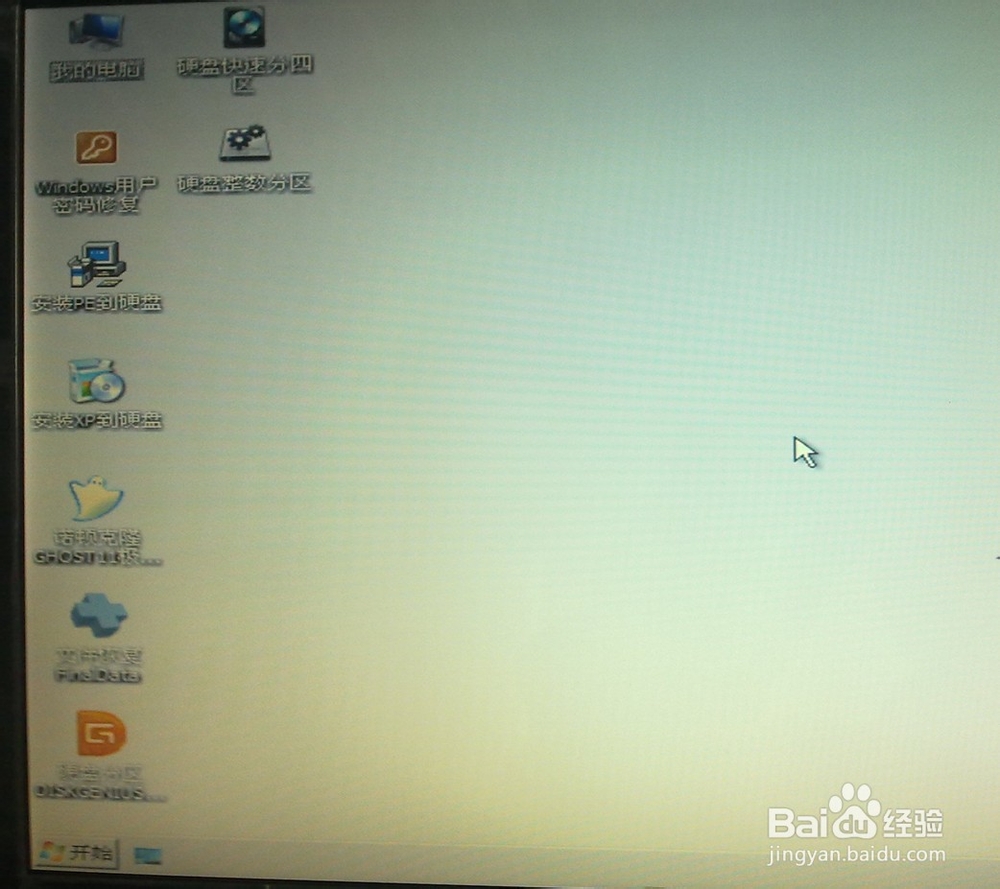
(如上图)开机进入PE系统,进入之后运行桌面上的DISKGENIUS分区工具,然后选择硬盘,点快速分区按钮进入分区(如下图4.1)
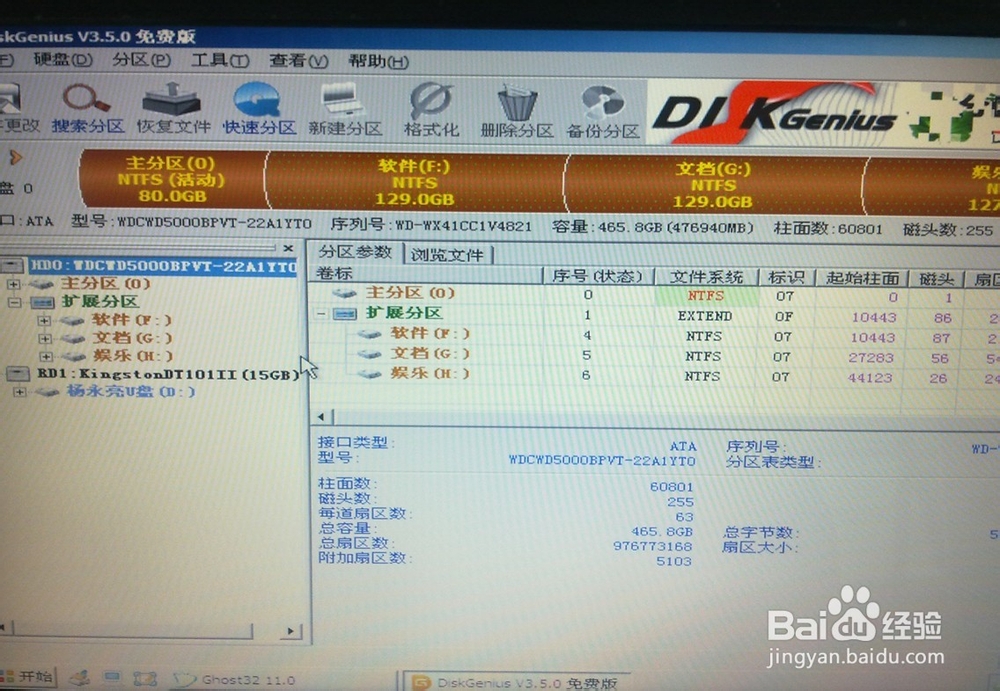

分区先选择分几个区,选择好后然后在右边选择分区的大小,一般把1盘设置成50-80G即可,其它磁盘大小默认,然后点确定,出现对话框选择确定。大概1分钟左右等硬盘分区都格式化之后分区完成。(一定要等1分钟等磁盘都格式完成后再重启装系统)

五、 装系统:分区完成后可以重启电脑,然后用光盘上的系统去安装即可。比如在PE下去安装或直接把系统装到第一个分区等等。
以上这就是小编给你们介绍的最实用的宏基重装系统教程了,人们对电脑的依赖也就越来越高,但是很多人却对电脑维修或维护一窍不通。比如电脑突然崩溃了,无法正常启动,必须通过重装系统才能解决。需要重装系统的朋友就可以参考小编这个方法了。
宏基重装系统,重装系统








